-
Odzyskiwanie Danych z Obrazów Dysków Apple (pliki .DMG)
Obrazy dysków Apple to pliki (zwykle z rozszerzeniem .DMG), których system operacyjny Mac OS X używa do przechowywania obrazów dysków, z opcjonalną kompresją oraz szyfrowaniem danych. Takie obrazy można montować jako woluminy, aby uzyskać dostęp do przechowywanych danych bezpośrednio z systemu operacyjnego.
Obrazy dysków Apple są najczęściej używane do dystrybucji oprogramowania przez Internet, ale użytkownicy systemu Mac OS X mogą tworzyć obrazy własnych dysków. A czasami wymagane jest odzyskanie danych z takich obrazów. Ten krótki artykuł wyjaśnia, jak używać R-Studio do tego zadania.
Uwaga: Zakładamy, że same obrazy dysków Apple są dobre i można je zamontować, tylko dane na dyskach z obrazami mogły zostać uszkodzone lub utracone.
R-Studio for Mac
1. Kliknij dwukrotnie plik obrazu dysku Apple, aby go zamontować.
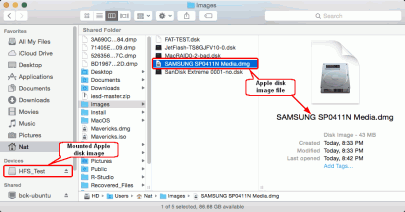
Rys.1. Zamontowany obraz dysku Apple w Finderze
Kliknij obrazek, aby go powiększyć
2. Znajdź zamontowany obraz dysku Apple w R-Studio.
.png)
Rys.2. Obraz dysku Apple w R-Studio na Maca
Kliknij obrazek, aby go powiększyć
Możesz pracować z tym obrazem tak, jak z prawdziwym dyskiem.
R-Studio dla Windows i Linux
Mimo iż istnieje kilka programów, które mogą przenosić pliki z obrazów dysków Apple do systemów Windows i Linux, nie mogą one zapewnić dostępu do nich na poziomie niezbędnym do odzyskania danych. Musimy więc użyć komputera Mac do zamontowania obrazów, a następnie użyć odzyskiwania danych sieciowych, aby umożliwić R-Studio dla Windows lub Linux pracę z zamontowanymi obrazami.
1. Na komputerze Mac kliknij dwukrotnie plik obrazu dysku Apple, aby go zamontować.
2. Uruchom R-Studio Agent for Mac. Zobacz Pomoc Online R-Studio: R-Studio Agent for Mac, aby uzyskać szczegółowe informacje.
3. Podłącz R-Studio do komputera Mac. Zobacz Pomoc Online R-Studio: Odzyskiwanie Danych Przez Sieć, aby uzyskać szczegółowe informacje.
4. Znajdź zamontowany obraz dysku Apple w R-Studio.
.png)
Rys.3: Obraz dysku Apple w R-Studio dla Windows
Kliknij obrazek, aby go powiększyć
.png)
Rys. 4: Obraz dysku Apple w R-Studio for Linux
Kliknij obrazek, aby go powiększyć
Możesz pracować z tym obrazem tak, jak z prawdziwym dyskiem.
- Poradnik odzyskiwania danych
- Oprogramowanie do odzyskiwania plików. Dlaczego R-Studio?
- R-Studio dla Technik Śledczych i Firm Zajmujących się Odzyskiwaniem Danych
- R-STUDIO Review on TopTenReviews
- Sposób odzyskiwania plików dla dysków SSD i innych urządzeń obsługujących polecenie TRIM/UNMAP
- Jak odzyskać dane z urządzeń NVMe
- Przewidywanie pomyślności dla typowych przypadków odzyskiwania danych
- Odzyskiwanie Nadpisanych Danych
- Emergency File Recovery Using R-Studio Emergency
- Prezentacja Odzyskiwania RAID
- R-Studio: Odzyskiwanie danych z niedziałającego komputera
- Odzyskiwanie Plików z Komputera, Który Się Nie Uruchamia
- Sklonuj Dyski Przed Odzyskiwaniem Plików
- Odzyskiwanie filmów HD z kart SD
- Odzyskiwanie Plików z Nieuruchamiającego się Komputera Mac
- Najlepszy sposób na odzyskanie plików z dysku systemowego Mac
- Odzyskiwanie Danych z Zaszyfrowanego Dysku Linux po Awarii Systemu
- Odzyskiwanie Danych z Obrazów Dysków Apple (pliki .DMG)
- Odzyskiwanie Plików po Ponownej Instalacji Systemu Windows
- R-Studio: Odzyskiwanie Danych Przez Sieć
- Jak Korzystać z Pakietu R-Studio Corporate
- Odzyskiwanie danych ze sformatowanego dysku NTFS
- Odzyskiwanie danych ze sformatowanego dysku exFAT/FAT
- Odzyskiwanie danych z wymazanego dysku HFS lub HFS+
- Odzyskiwanie danych z wymazanego dysku APFS
- Odzyskiwanie danych ze sformatowanego dysku Ext2/3/4FS
- Odzyskiwanie danych z prostego NAS
- Jak podłączyć wirtualne woluminy RAID i LVM/LDM do systemu operacyjnego
- Wspólne Działanie Sprzętu R-Studio i PC-3000 UDMA
- Wspólne Działanie R-Studio i HDDSuperClone
- Specyfika Odzyskiwania Plików Po Szybkim Formacie
- Odzyskiwanie Danych Po Awarii Menedżera Partycji
- Odzyskiwanie Plików a Naprawa Plików
- Data Recovery from Virtual Machines
- Awaryjne odzyskiwanie danych przez sieć
- Zdalne odzyskiwanie danych przez Internet
- Tworzenie Niestandardowego Znanego Rodzaju Pliku dla R-Studio
- Znajdowanie parametrów RAID
- Recovering Partitions on a Damaged Disk
- NAT i przechodzenie przez zaporę sieciową w celu zdalnego odzyskiwania danych
- Odzyskiwanie Danych z Dysku Zewnętrznego z Uszkodzonym Systemem Plików
- Podstawy Odzyskiwania Plików: Jak Działa Odzyskiwanie Danych
- Domyślne Parametry Zestawów Pasków Oprogramowania (RAID 0) w systemie Mac OS X
- Odzyskiwanie Danych z Plików Wirtualnego Dysku Twardego (VHD)
- Odzyskiwanie Danych z Różnych Formatów Kontenerów Plików i Zaszyfrowanych Dysków
- Automatyczne Wykrywanie Parametrów RAID
- Technologia Odzyskiwania Danych IntelligentScan
- Obrazowanie multi-pass w R-Studio
- Obrazowanie w czasie wykonania programu w R-Studio
- Obrazowanie liniowe, obrazowanie w czasie wykonania programu, a obrazowanie multi-pass
- Stabilizator USB dla niestabilnych urządzeń USB
- R-Studio T80+ - Profesjonalne rozwiązanie do odzyskiwania danych i kryminalistyki dla małych firm i osób prywatnych za 1 dolara na dzień.
- Artykuły dotyczące kopii zapasowych
- Oprogramowanie do tworzenia kopii zapasowych. Rób kopie zapasowe z dużą pewnością siebie.
- R-Drive Image jako darmowy, mocny menedżer partycji
- Odzyskiwanie Komputera i Przywracanie Systemu
- Disk Cloning and Mass System Deployment
- Dostęp do Poszczególnych Plików lub Folderów na Obrazie Dysku z Kopii Zapasowej
- Creating a Data Consistent, Space Efficient Data Backup Plan for a Small Business Server
- R-Drive Image: Jak przenieść już zainstalowany system Windows ze starego dysku twardego na nowe urządzenie SSD i utworzyć hybrydowy system przechowywania danych
- How to backup and restore disks on Linux and Mac computers using R-Drive Image
- Artykuły Undelete
- Odzyskaj Usunięte Pliki
- Darmowe odzyskiwanie z kart SD i kart pamięci
- Darmowe odzyskiwanie filmów HD z kart SD
- Odzyskiwanie plików z dysku zewnętrznego z uszkodzonym, usuniętym, sformatowanym lub nieobsługiwanym systemem plików
- R-Undelete: Odzyskiwanie plików z niedziałającego komputera
- Darmowe odzyskiwanie plików z karty pamięci telefonu z systemem Android
- Odzyskaj Zdjęcia i Pliki Wideo za Darmo
- Łatwe odzyskiwanie plików w trzech krokach
Rating: 5.0 / 5
I used some software for data recovery on MAC, but THIS IS only one, that help me!!!
THX :)
bye
Tom from Hungary
Needless to say a RAID0 set created using Apple`s Disk Utility was broken and formatted as a new RAID0. I immediately recognized my mistake and shut down the server.
After some web surfing and saki I found R-Studio.
After the other utilities I normally use failed, R-Studio was able to create an image of the broken (and reformatted) RAID disks.
The entire volume ...
________________________________
5+ I was able to repair my RAID-5 for Mac volume to 20 TB - it`s the best solution. I would recommend.
I would just like to thank you for an excellent product. I was able to recover nearly a terabyte of data after a raid 6 array failed. My customer was ecstatic over the results




